ps cc制作同心圆效果拼图教程
6、把同心圆的图层拉到背景图层上面,然后把4个分块组选中,按Ctrl+T调整角度为-30。
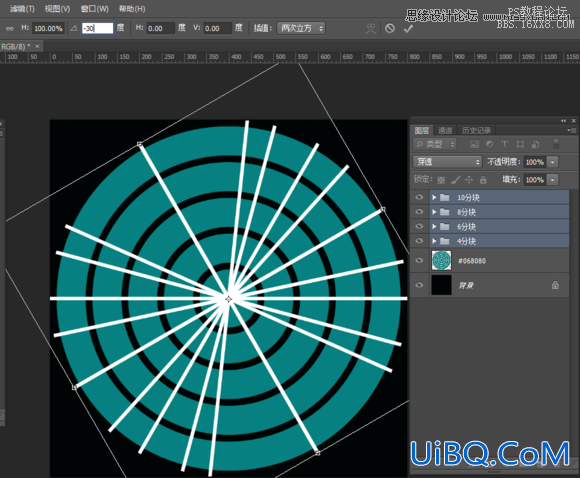
然后右键组---合并组,把每个组单独合并为单独图层。 选择290路径,按Ctrl+回车 按住Ctrl+Alt,点击130路径 继续按住Ctrl+Alt,点击4分块,这样通过选区相减的方法,把最里面的圆转为4个扇形的选区就搞出来了
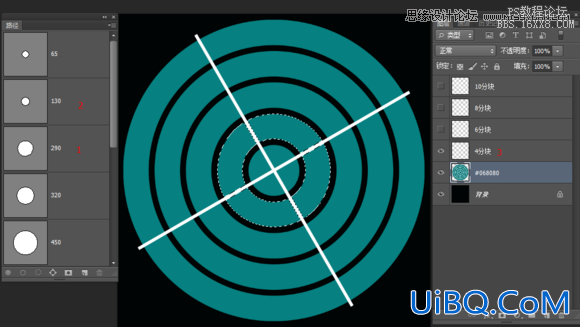
然后选择同心圆的图层,Ctrl+J 把4块扇形新建为一个图层出来。

以此类推,把其它圆圈也转为分块扇形,然后都建立为选区,跟新建为图层 建好的效果如下

如果对扇形的位置不满意的,可以在分块图层自己去调整角度吧 我这里的优艾设计网_PS技巧角度是公式化调整出来的,想要个性化的同学可以自己去修改。










 加载中,请稍侯......
加载中,请稍侯......
精彩评论